之前我们很多文章都是介绍Office的一些技巧,但是在工作中,可能大多数人使用的是WPS,今天零壹学长就给大家介绍WPS表格中的几个技巧。
1 按部门合并单元格
例如,在A列中,按部门合并单元格。
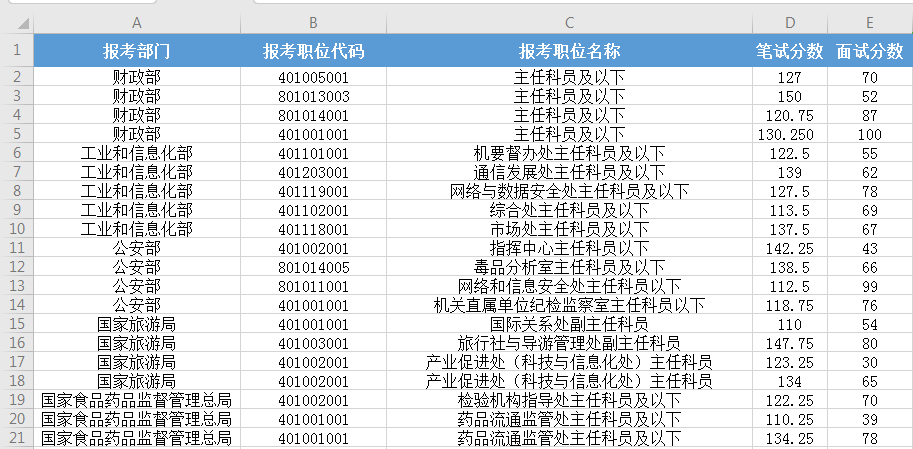
选中A列,点击“合并居中”的下拉按钮,在其下拉菜单中选择“合并相同单元格”。
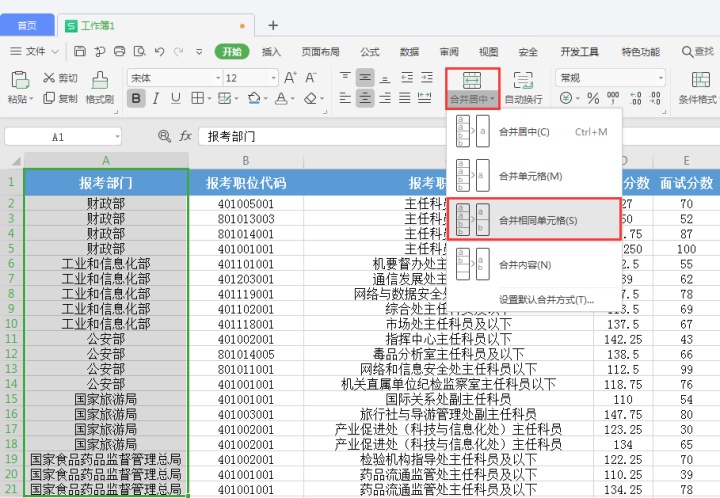
这样就可以将相同部门的单元格合并。
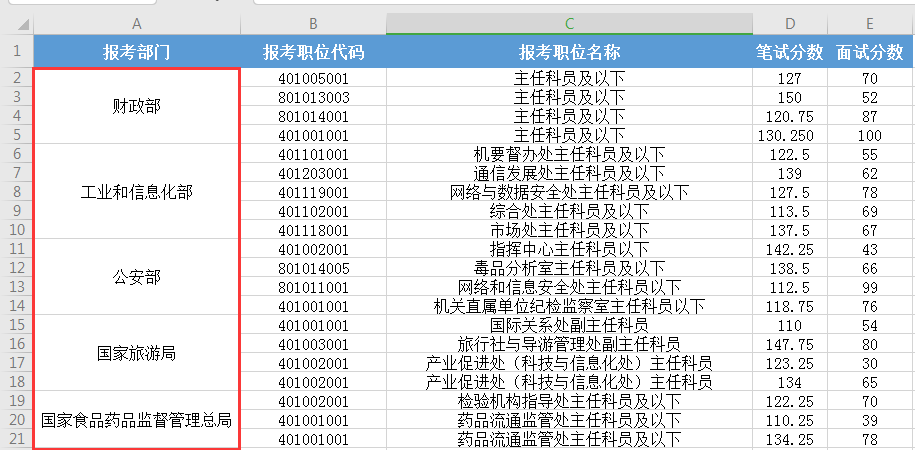
2 筛选合并单元格
例如,对于下方表格,筛选出报考部门为“公安部”的信息。
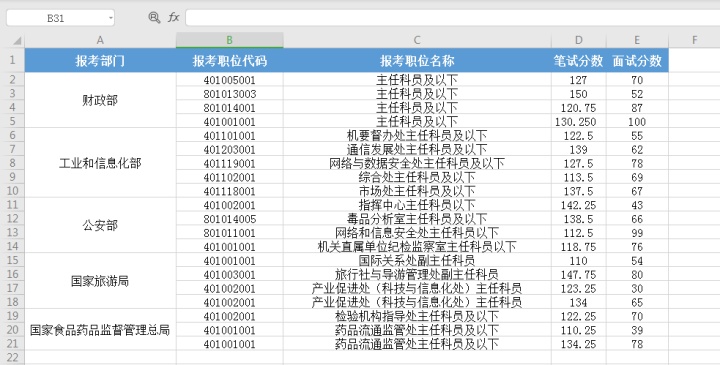
第一步,鼠标点击任意单元格,点击“数据”—“自动筛选”。
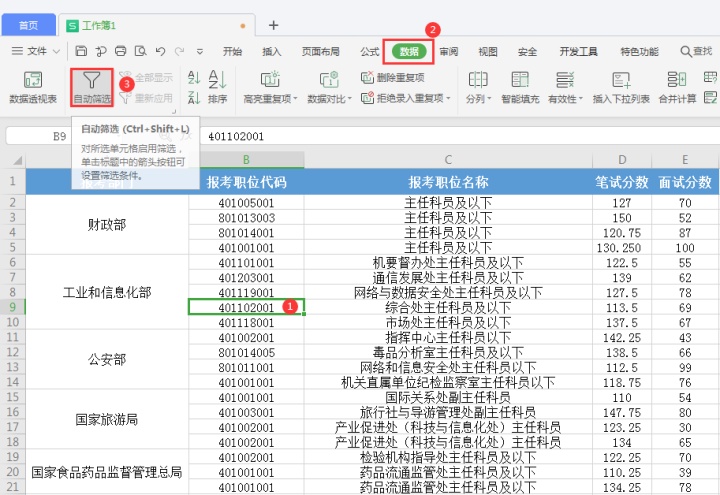
第二步,点击“报考部门”的下拉按钮,点击“选项”,在其下拉菜单中勾选“允许筛选合并单元格”,在左侧中只勾选“公安部”,最后点击“确定”。
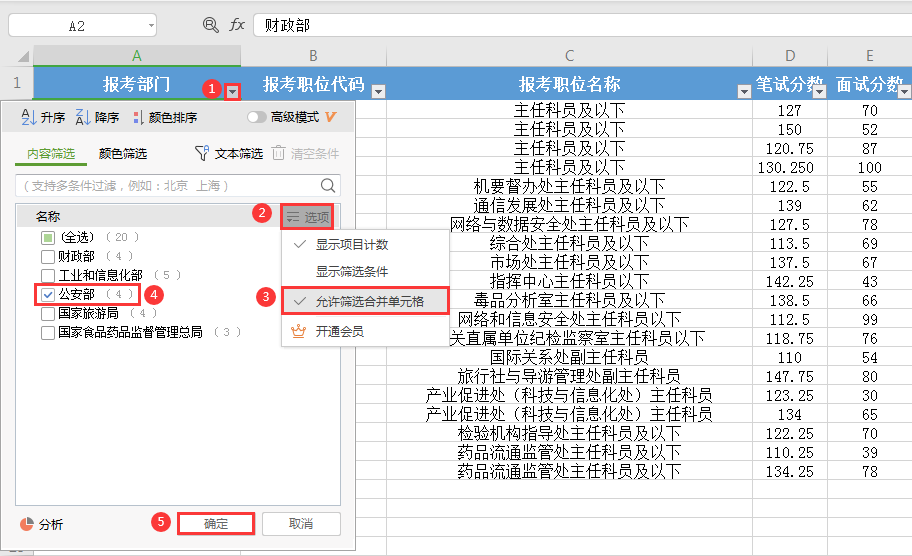
这样就可以筛选出“公安部”的所有信息,如下图所示:

3 制作下拉菜单按钮
对于下方表格,在“部门”列中,制作下拉菜单。
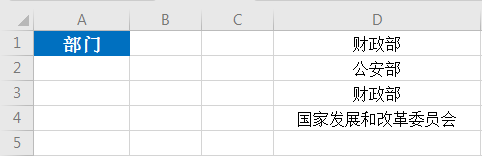
第一步,选中要制作下拉菜单的单元格区域,点击“数据”—“插入下拉列表”。
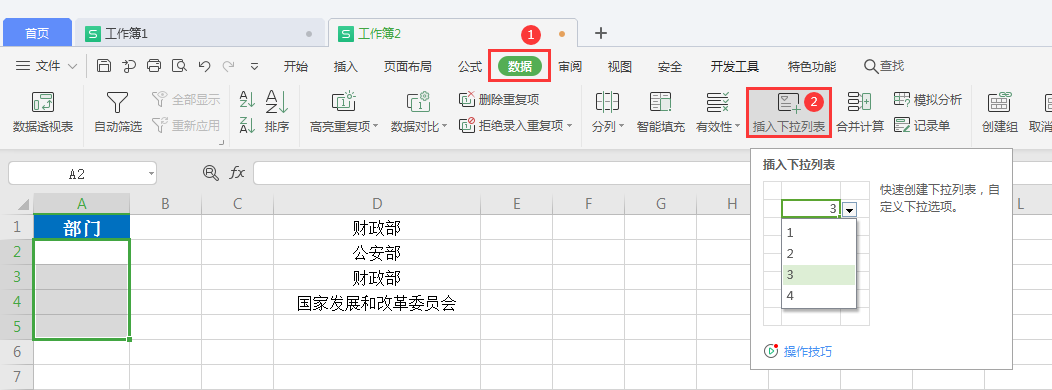
第二步,在“插入下拉列表”对话框中,点击“从单元格选择下拉选项”,点击右侧按钮,在表格中选择要输入的信息,这里选择D1:D4单元格区域,点击“确定”。
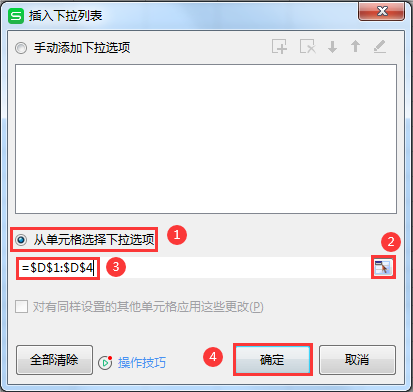
这样就可以在单元格插入下拉菜单,如下图所示:
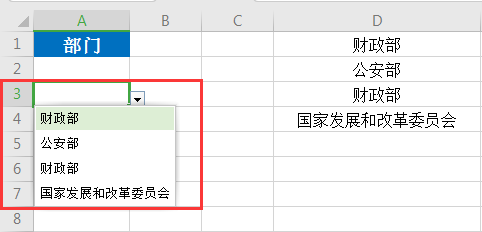
4 根据身份证号提取性别
例如,对于下方根据身份证号,提取性别。
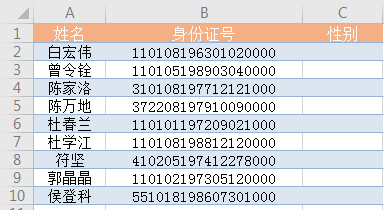
点击C2单元格,点击“插入函数”按钮,打开“插入函数”对话框,点击“常用公式”选项卡,选择“提取身份证性别”,在“参数输入”下,点击右侧按钮,选中身份证号单元格,最后点击“确定”。
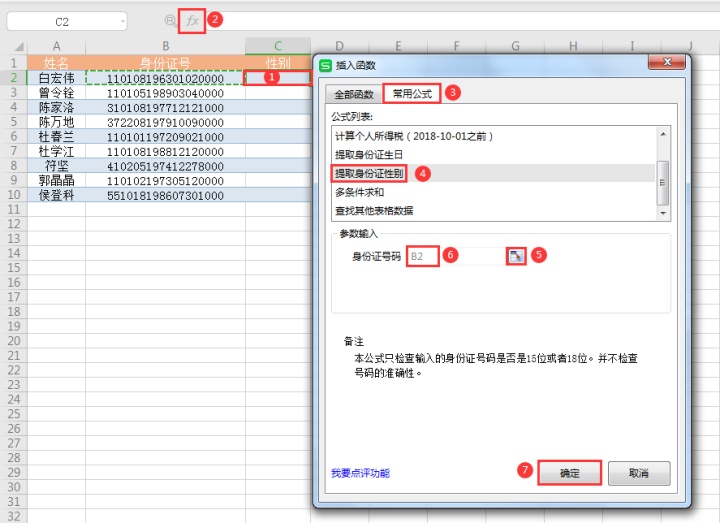
双击单元格右下角的填充柄,就可以提取出所有性别。

想要了解更多的Excel技巧和观看Excel技巧直播,可以关注老师抖音号:01xuetang





















 2万+
2万+











 被折叠的 条评论
为什么被折叠?
被折叠的 条评论
为什么被折叠?








